Létrehozott Photoshop logo a hatása érdesség, photoshop
Rábukkantam egy ügyfél a közelmúltban, aki éppen jókor szükség ahhoz, hogy egy kis kiigazítás a projekt, és tartott a következő beszélgetés:
Felhasználó: Hát, én teljes mértékben támogatják a változat a logó a Photoshop. Álljunk meg ezt.
I: nagyon boldog vagyok!
Ügyfél: De talán kell egy kis kopás belőle? Legyen úgy, ha megpaskolta időben. Megteheti ezt, és azt hiszem, a tanács ebéd előtt?
I: Természetesen! Én egy tervező! (De magam abban a pillanatban úgy gondolja, „Cheeert, mert már régen elfelejtette, hogyan lehet elérni ezt a hatást!”).
A probléma az volt, hogy én rendszeresen használ legfeljebb 10% -át a funkciók és szolgáltatások a Photoshop. és nem tudom szem előtt tartani minden létrehozásának lépéseit specifikus hatások. Persze, emlékszem, hogy ez a hatás használatával jár egy maszkot, és a munka mindig kaptam nagyon nehéz. De szerencsém volt, gyorsan frissíteni a memóriát, és ma úgy döntött, hogy ossza meg ezt a leckét veled.
1. lépés: A nyomtatás
Kezdjük létre egy logó a Photoshop. Itt a vektoros változata is készült Illustrator. Akkor másolja le:

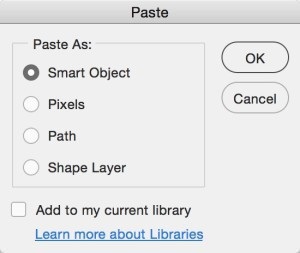
Mielőtt a logó a Photoshop. Meg kell találni a jó szerkezetű, hogy a hatás a felületi érdesség. Ön is létrehozhat saját ecsettel vagy egy toll. De én szívesebben használják kész textúrák.
Ne feledje, hogy a választott minta lesz használva, mint egy maszk. Próbálja meg felvenni minták, amelyek megfelelnek az embléma stílus és a megjelenés, és nem terjed ki az elemeket a logó és a karakterek is. Továbbá, a textúra egyértelműnek kell lennie eredetileg, vagy ha van, hogy így. Azaz akár azonnal keresse meg a mintát egy átlátszó háttérrel, vagy válasszon egyet, ahol az elemek lehet elválasztani a háttértől nehézség nélkül:
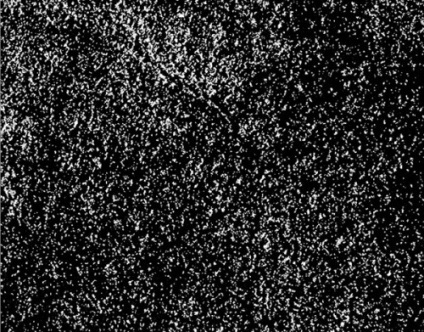
2. lépés: Texture
- Ha talál egy mintát, másolja, majd illessze be egy logófájlhoz. Ő lesz egy új réteget. Scale úgy, hogy az összhangban van a logót.
- Ahhoz, hogy egy szép logót a Photoshop. Akkor is törölje erősen. Kombinációját használja ecsetek és eszközök „bélyeg”.
- Ha a minta már van egy átlátszó hátteret, akkor válassza ki az összes átlátszó elemek kombinációjának alkalmazásával CMD / Ctrl + klikk az ikonra minta a rétegek palettán. Ellenkező esetben meg kell kiosztani ezeket a tételeket kézzel. Általában az ilyen esetekben, azt használja a „varázspálca”. Ha ez nem fedi le a teljes területet, akkor ismételje meg a folyamatot többször. Ha a minta sok kis részből áll, a „varázspálca” nem segít a pontos kiválasztása. De tekintettel arra, hogy megteremtse a hatása felületi érdesség, nem valószínű, ez a gond.
3. lépés: maszk
- Miután az összes elemet, lapozzunk textúra, hogy a réteg láthatatlan kattintva az ikonra a szem a palettán rétegek
- Válassza réteg logo elem;
- Az „Add layer mask” alján a Layers palettán egy új réteget maszkot. Most a textúra maszkok a logó:
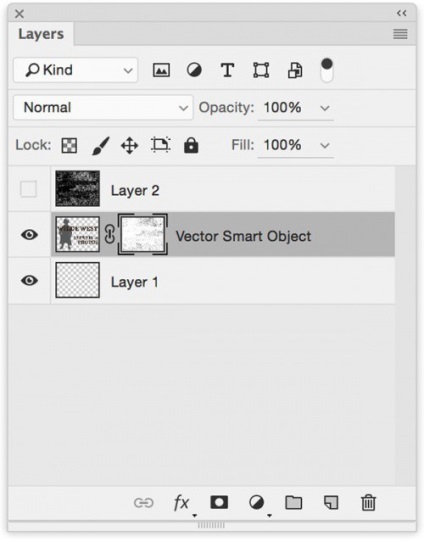
Módosíthatja a maszk adja meg a réteg és egy kefe segítségével. Ne feledje, hogy ha a fekete elrejtheti terméket állítanak logo a Photoshop. miközben a fehér színűek, éppen ellenkezőleg, láthatóvá válik. Én ezt a módszert használja, ha a maszk fedi lényeges elemei a logó, például a kis szöveget, illetve az egyedi karakter:

És ez az! Mindent elkövetnek egészen egyszerűen, gyakorlatilag nem igényel időt! A fájl kell menteni PSD és PNG formátumban. Attól függően, hogy ha ez a kép lesz a jövőben.
Fordítása a cikk „Make a szutykos Logo Photoshop” már készített egy csapat barátságos Web design projekt tól Z-ig